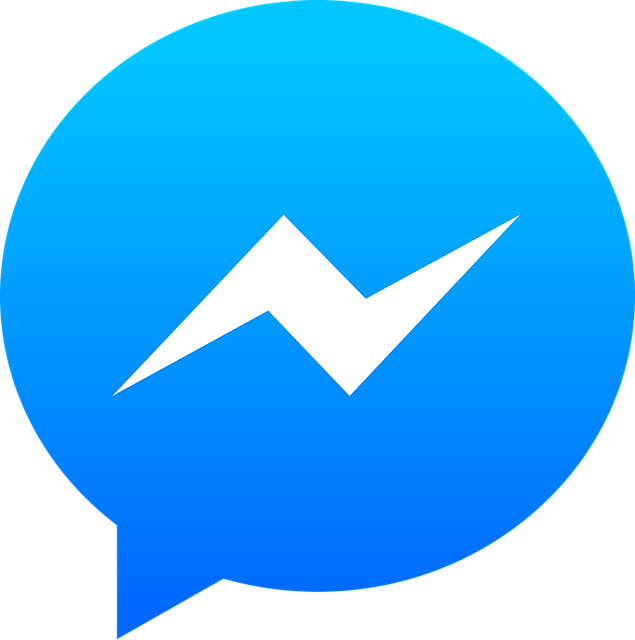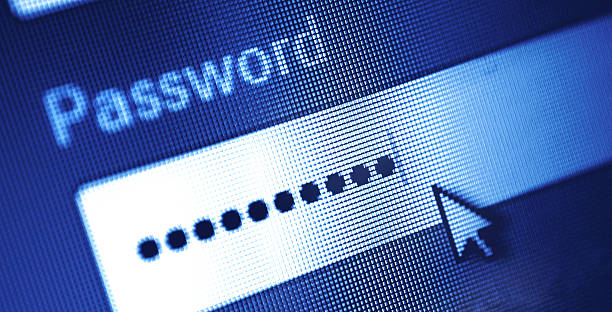Užblokuotas iPhone gali tapti tikru galvos skausmu bet kuriam naudotojui. Nesvarbu, ar pamiršote slaptažodį, ar telefonas neįsijungia dėl techninių problemų, situacija reikalauja greitų ir efektyvių sprendimų. Šiuolaikiniame pasaulyje, kur išmanieji telefonai tapo neatsiejama mūsų kasdienybės dalimi, gebėjimas savarankiškai išspręsti tokias problemas yra ypač vertingas.
Apple kompanijos sukurti saugumo mechanizmai kartais gali sukelti nepatogumų patiems naudotojams. Tačiau egzistuoja keli patikimi būdai, kaip atkurti prieigą prie savo įrenginio neprarandant svarbių duomenų arba bent jau minimizuojant galimus nuostolius.
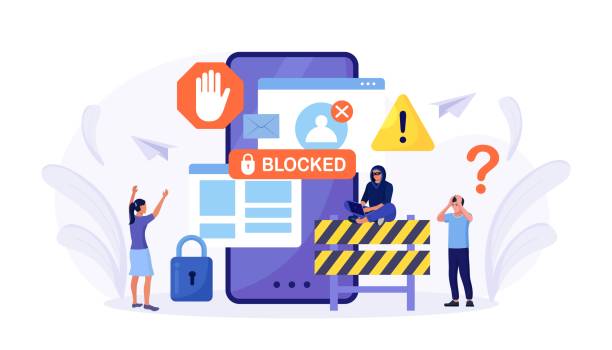
Kodėl iPhone užsiblokuoja ir kaip to išvengti
iPhone blokavimosi priežastys gali būti įvairios. Dažniausiai tai nutinka dėl neteisingai įvestų slaptažodžių ar Face ID/Touch ID problemų. Sistema automatiškai užblokuoja įrenginį po kelių nesėkmingų bandymų kaip apsaugos priemonę nuo neteisėto naudojimo.
Kitos galimos priežastys apima programinės įrangos gedimus, sistemos atnaujinimų problemas ar net fizinio pažeidimo padarinius. Kartais telefonas gali “užstrigti” dėl per daug veikiančių aplikacijų ar nepakankamos atminties.
Prevencijos požiūriu verta reguliariai kurti atsargines duomenų kopijas per iCloud ar iTunes. Taip pat rekomenduojama naudoti lengvai įsimenamus, bet saugius slaptažodžius ir įsitikinti, kad biometrinis atpažinimas veikia sklandžiai.
Standartiniai atblokavimo metodai per iOS sistemą
Pirmiausia verta išbandyti paprasčiausius sprendimus. Jei telefonas rodo pranešimą “iPhone išjungtas”, palaukite nurodytą laiką ir bandykite dar kartą. Sistema dažnai leidžia pakartoti bandymą po tam tikro periodo.
Face ID ar Touch ID problemos kartais išsisprendžia paprasčiausiai perkrovus įrenginį. Spauskite ir laikykite maitinimo bei garsumo mygtukus tol, kol pasirodys išjungimo slankiklis. Išjunkite telefoną ir įjunkite po kelių sekundžių.
Jei biometrinis atpažinimas neveikia, sistema paprastai pasiūlo įvesti slaptažodį. Stenkitės prisiminti visus galimus variantus – galbūt naudojote seną slaptažodį ar padarėte rašybos klaidą nustatinėjimo metu.
iTunes ir Finder pagalba kompiuteryje
Kai standartiniai metodai nepadeda, reikia kreiptis į kompiuterį. MacOS Catalina ir naujesnėse versijose naudokite Finder, o senesnėse MacOS versijose bei Windows kompiuteriuose – iTunes.
Prijunkite iPhone prie kompiuterio originaliu Lightning kabeliu. Jei įrenginys atpažįstamas, galėsite pasirinkti atkūrimo parinktį. Šis procesas ištrins visus duomenis telefone, todėl vėliau reikės atkurti informaciją iš atsarginės kopijos.
Svarbu paminėti, kad šis metodas veiks tik tuo atveju, jei anksčiau buvote autorizavę šį kompiuterį darbui su savo iPhone. Priešingu atveju reikės naudoti atkūrimo režimą (Recovery Mode).
Atkūrimo režimo (Recovery Mode) naudojimas
Recovery Mode yra galingesnis įrankis, veikiantis net ir tais atvejais, kai telefonas visiškai neatsako į komandas. Šis metodas reikalauja tikslaus mygtukų paspaudimų sekos, kuri skiriasi priklausomai nuo iPhone modelio.
iPhone 8 ir naujesnių modelių atveju: greitai paspauskite ir paleiskite garsumo didinimo mygtuką, tada garsumo mažinimo mygtuką, o po to laikykite šoninio mygtuko paspaudę tol, kol pamatysite atkūrimo režimo ekraną su iTunes logotipu.
Senesniuose modeliuose (iPhone 7 serija) laikykite paspaudę garsumo mažinimo ir šoninio mygtukus kartu. iPhone 6s ir ankstesniuose modeliuose naudokite namų ir viršutinį (arba šoninį) mygtukus.
Kai telefonas pereina į atkūrimo režimą, kompiuteris pasiūlys atnaujinti arba atkurti įrenginį. Pirmiausia bandykite atnaujinimą – jis išsaugo duomenis. Jei tai nepadeda, teks rinktis atkūrimą.
DFU režimas kritiniais atvejais
Device Firmware Update (DFU) režimas yra giliausias atkūrimo lygmuo, kurį Apple siūlo eiliniams naudotojams. Šis metodas leidžia visiškai perrašyti įrenginio programinę įrangą ir dažnai padeda net tais atvejais, kai kiti būdai neveikia.
DFU režimo įjungimas reikalauja dar tikslesnės mygtukų sekos. iPhone X ir naujesnių modelių atveju: greitai paspauskite garsumo didinimo mygtuką, tada garsumo mažinimo, po to laikykite šoninį mygtuką 10 sekundžių, tada, nepaleisdami šoninio mygtuko, pridėkite garsumo mažinimo mygtuką ir laikykite abu 5 sekundes. Galiausiai paleiskite šoninį mygtuką, bet toliau laikykite garsumo mažinimo mygtuką dar 10 sekundžių.
Sėkmingai įjungus DFU režimą, telefono ekranas lieka juodas, bet kompiuteris atpažįsta įrenginį. Šis metodas visada ištrins visus duomenis, todėl jį reikėtų naudoti tik kaip paskutinę priemonę.
iCloud Find My iPhone funkcijos panaudojimas
Jei turite prieigą prie kito įrenginio ar kompiuterio, galite pasinaudoti iCloud paslaugomis. Prisijunkite prie icloud.com su savo Apple ID duomenimis ir pasirinkite “Find iPhone” funkciją.
Šis metodas veiks tik tuo atveju, jei telefone buvo įjungta “Find My iPhone” funkcija ir įrenginys turi interneto ryšį. Galėsite pasirinkti “Erase iPhone” parinktį, kuri nuotoliniu būdu ištrins visus duomenis ir atblokuos telefoną.
Nors šis būdas patogus, jis taip pat reiškia visų duomenų praradimą. Tačiau vėliau galėsite atkurti informaciją iš iCloud atsarginės kopijos, jei tokia buvo sukurta.
Praktiniai patarimai ir ateities prevencija
Sėkmingai atblokavus telefoną, svarbu imtis priemonių, kad panaši situacija nepasikartotų. Pirmiausia nustatykite naują, lengvai įsimenama slaptažodį. Venkite per daug sudėtingų kombinacijų, kurias galite pamiršti streso akimirkomis.
Reguliariai kurkite atsargines kopijas – idealiu atveju kasdien per iCloud arba bent kartą per savaitę per kompiuterį. Taip užtikrinsite, kad net ir praradę duomenis, galėsite juos greitai atkurti.
Apsvarstykite galimybę naudoti Apple ID dviejų veiksnių autentifikavimą. Nors tai gali atrodyti sudėtingiau, iš tikrųjų suteiks daugiau galimybių atkurti prieigą prie paskyros problemos atveju.
Jei dažnai kyla problemų su Face ID ar Touch ID, patikrinkite, ar sensoriai yra švarūs, ar nepakito jūsų išvaizda (Face ID atveju), ar pirštai nėra sužeisti ar labai sausi (Touch ID atveju). Kartais pravers pridėti alternatyvų pirštą ar iš naujo nustatyti biometrinį atpažinimą.
Kada kreiptis į specialistus ir galutiniai sprendimai
Nors dauguma iPhone blokavimosi atvejų gali būti išspręsti savarankiškai, kartais reikia profesionalios pagalbos. Jei telefonas buvo fiziškai pažeistas, jei problema kyla dėl aparatūros gedimo ar jei joks iš aprašytų metodų nepadeda, verta kreiptis į Apple parduotuvę ar autorizuotą servisą.
Specialistai gali pasinaudoti profesionaliais įrankiais ir turėti prieigą prie gilesnių sistemos lygmenų. Be to, jei telefonas vis dar yra garantijos laikotarpyje, nemokamas remontas ar keitimas gali būti geriausia išeitis.
Svarbu prisiminti, kad bet kuris duomenų atkūrimo procesas reikalauja kantrybės. Skubėjimas ir chaotiški bandymai gali tik pabloginti situaciją. Geriau skirti laiko tinkamam problemos įvertinimui ir metodiškam sprendimų bandymui nei bandyti viską iš karto.
iPhone atblokavimas, nors ir gali atrodyti sudėtingas procesas, dažniausiai yra įveikiamas turint tinkamas žinias ir kantrybę. Svarbiausia – neprarasti galvos ir metodiškai išbandyti aprašytus būdus, pradedant nuo paprasčiausių ir palaipsniui pereiti prie sudėtingesnių. Ateityje reguliari duomenų atsarginių kopijų kūrimas ir atsargus elgesys su slaptažodžiais padės išvengti panašių problemų.